oppo如何连接蓝牙耳机 oppo手机蓝牙耳机连接教程
更新时间:2023-10-12 15:43:16作者:jiang
oppo如何连接蓝牙耳机,随着科技的不断进步,蓝牙耳机已经成为了现代生活中必不可少的配件之一,作为一家知名的手机品牌,OPPO也提供了便捷的蓝牙耳机连接解决方案。在这篇文章中我们将向大家介绍OPPO手机连接蓝牙耳机的详细教程,帮助大家轻松实现无线音乐的畅享。无论是在运动时,还是在旅途中,OPPO手机与蓝牙耳机的连接将为我们带来更加自由、便捷的音乐体验。接下来让我们一起来了解一下吧!
操作方法:
1.打开手机进入系统后,点击手机的【设置】图标。
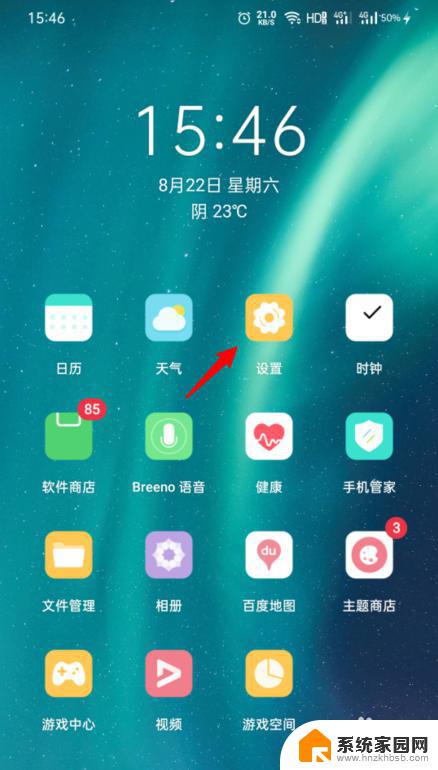
2.在设置界面,点击蓝牙的选项进入。
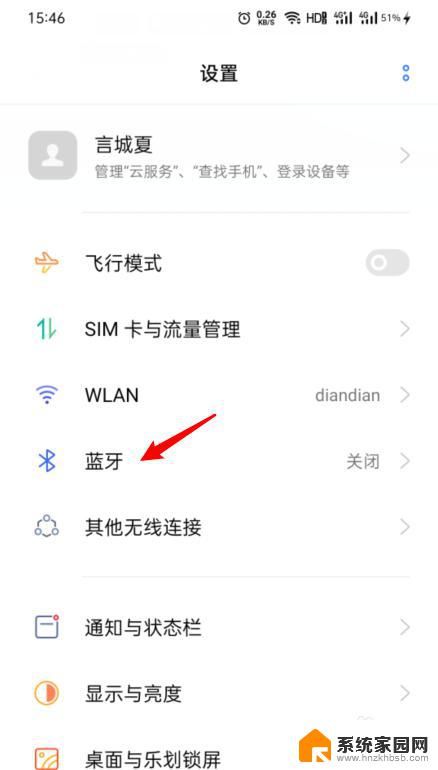
3.进入后,选择蓝牙后方的开关,将蓝牙打开。
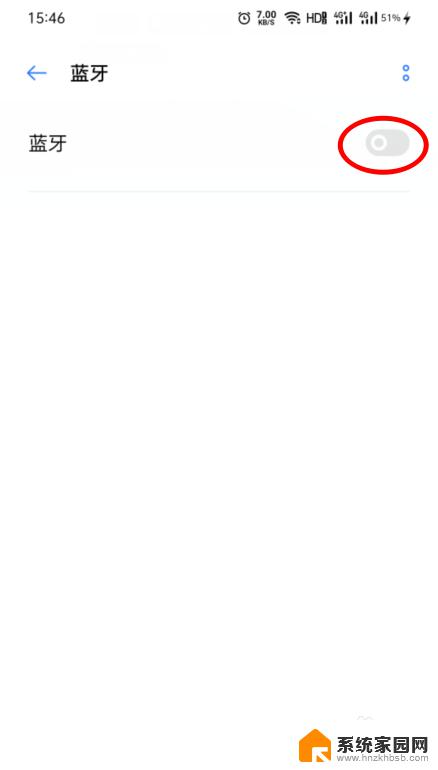
4.之后,打开蓝牙耳机使其处于配对状态。在可用设备下方,点击蓝牙耳机。
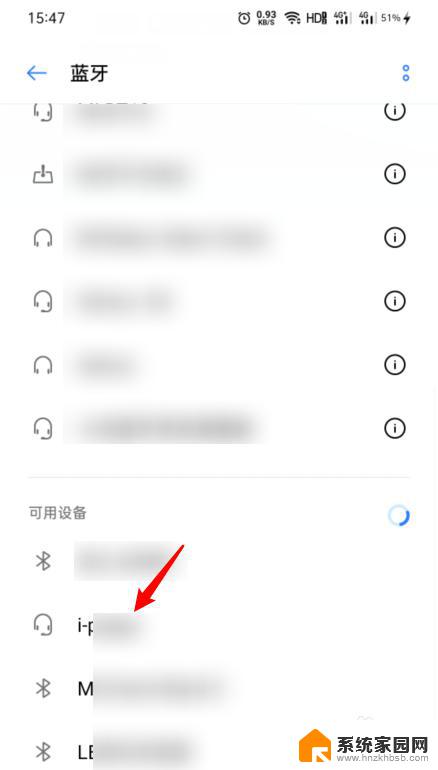
5.点击后,即可配对连接。之后,选择蓝牙耳机是否为车载蓝牙。
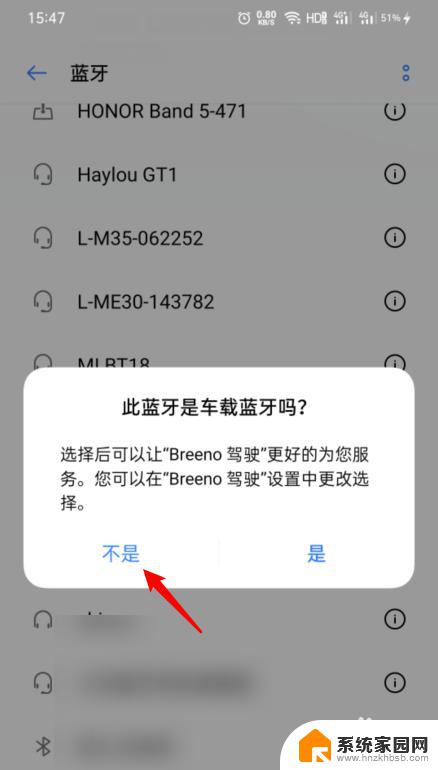
6.设置后,即可连接蓝牙耳机进行使用。
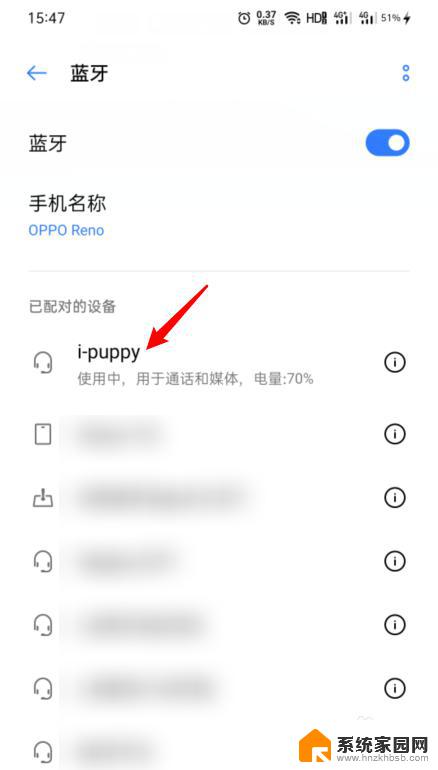
这就是oppo如何连接蓝牙耳机的全部内容,对于遇到这种问题的用户,可以根据小编提供的方法来解决,希望这些方法能帮到大家。
oppo如何连接蓝牙耳机 oppo手机蓝牙耳机连接教程相关教程
- vivo如何连接蓝牙耳机 vivo无线蓝牙耳机连接手机教程
- 联想连接蓝牙耳机 联想电脑蓝牙耳机连接教程
- mate50无法连接蓝牙耳机 华为mate50连接蓝牙耳机教程详解
- 苹果13耳机怎么连接手机 苹果手机蓝牙耳机连接教程
- 小米连接蓝牙耳机 小米蓝牙耳机如何与手机配对连接
- 电脑怎么用蓝牙耳机连接 蓝牙耳机无法连接手机怎么办
- 蓝牙耳机和电脑怎么连接 蓝牙耳机无法连接手机怎么办
- iphone的蓝牙怎么连接耳机 苹果手机连接蓝牙耳机步骤
- 蓝牙耳机没电了还能连接吗 手机无法连接蓝牙耳机怎么办
- 华为手机如何连接无线蓝牙耳机 华为无线蓝牙耳机连接手机教程
- 台式电脑连接hdmi 电脑连接显示器的HDMI线怎么插
- 电脑微信怎么在手机上退出登录 手机怎么退出电脑上的微信登录
- 打开检查作业 如何使用微信小程序检查作业
- 电脑突然要求激活windows 如何解决电脑激活Windows问题
- 电脑输入密码提示错误 电脑密码输入正确却提示密码错误
- 电脑哪个键关机 电脑关机的简便方法是什么
电脑教程推荐